Comprendre le centre de facilité d'accès dans Windows
Divers / / February 11, 2022
Le Centre d'ergonomie est une fonctionnalité de Windows Vista et Windows 7 qui offre une option permettant de configurer les paramètres d'accessibilité pour les programmes disponibles. Vous pouvez utiliser votre ordinateur sans écran, ou l'utiliser sans souris ni clavier à l'aide de cet outil.
Pour utiliser ces fonctionnalités, vous devez vous rendre sur le Centre de facilité d'accès. Cliquez sur le bouton Démarrer -> Tous les programmes -> Accessoires -> Facilité d'accès -> Facilité d'accès au centre.
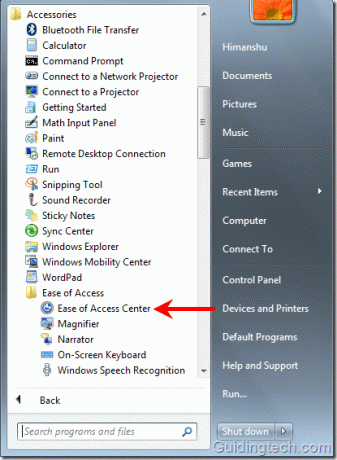
Dans le centre de facilité d'accès, vous trouverez quatre options en haut: Démarrer la loupe, Démarrer le narrateur, Démarrer le clavier à l'écran et Configurer le contraste élevé.
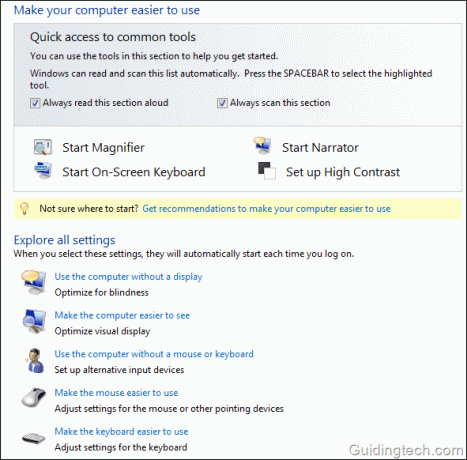
Lancer la loupe
Si vous souhaitez agrandir la zone de l'écran où vous placez le curseur de votre souris, activez cette option. Il existe une option pour agrandir l'écran jusqu'à 16x. Vous pouvez également inverser les couleurs de l'écran.
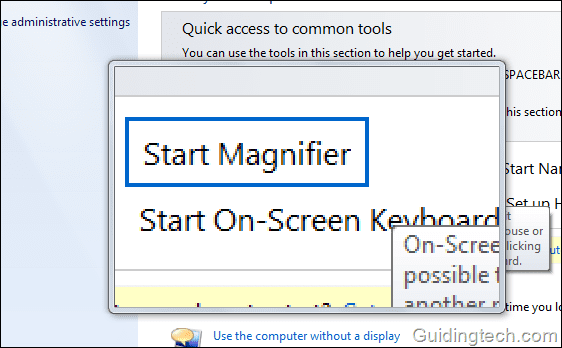
Démarrer le narrateur
Le narrateur peut être utilisé pour lire du texte à l'écran. Ceux qui souffrent de déficience visuelle peuvent trouver cette installation utile. Il existe de nombreuses options pour modifier les principaux paramètres du narrateur et les paramètres vocaux.
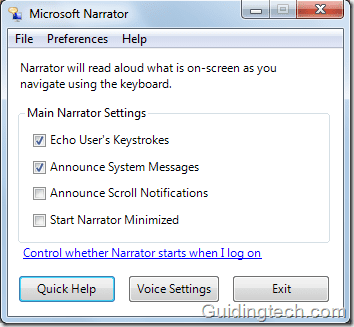
Sur le clavier de l'écran
Si vous rencontrez un problème avec le clavier physique que vous utilisez, vous pouvez essayer le clavier à l'écran. Le clavier standard avec toutes les touches standard apparaîtra à l'écran. Vous pouvez appuyer sur les boutons à l'aide de la souris pour le faire fonctionner.
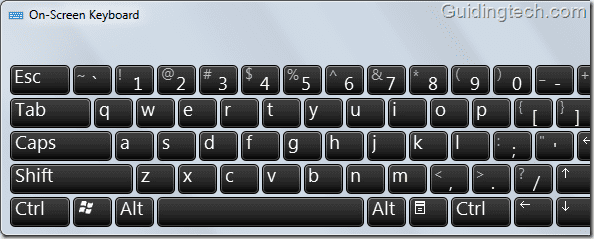
Contraste élevé
Cette option peut augmenter le contraste des couleurs du texte et des images sur votre écran afin que vous puissiez facilement identifier certains éléments à l'écran. Vous pouvez activer le thème à contraste élevé à l'aide de raccourcis clavier. Il existe également une option pour agrandir les objets à l'écran (texte et images).
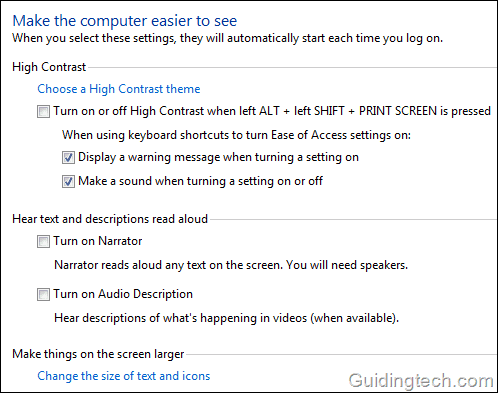
Utiliser l'ordinateur sans l'écran
Si vous activez cette option, le narrateur (lire le texte à l'écran) et la description audio (description de ce qui se passe dans la vidéo) seront activés.
Utiliser l'ordinateur sans souris ni clavier
Le clavier à l'écran apparaîtra et vous pourrez également parler dans le microphone pour ouvrir des programmes, contrôler l'ensemble de l'ordinateur ou taper du texte.
Rendre la souris plus facile à utiliser
Modifiez facilement la taille et la couleur des pointeurs de la souris. Vous pouvez également contrôler la souris à l'aide du clavier. Il existe une option pour activer la fenêtre en passant le curseur de la souris dessus.
Dans l'ensemble, le centre de facilité d'accès de Windows vise à rendre l'ordinateur plus facile à utiliser pour ceux qui ne peuvent pas l'utiliser normalement en raison d'un handicap.
Dernière mise à jour le 07 février 2022
L'article ci-dessus peut contenir des liens d'affiliation qui aident à soutenir Guiding Tech. Cependant, cela n'affecte pas notre intégrité éditoriale. Le contenu reste impartial et authentique.


